Создавайте потрясающие галереи товаров WooCommerce с помощью аддона для галереи WP Media Folder
При запуске сайта электронной коммерции очень важно профессионально демонстрировать свои продукты, поскольку это, по сути, причина, по которой ваши клиенты посещают ваш сайт.
Профессиональная демонстрация ваших продуктов может оказаться действительно сложной и трудоемкой задачей, но это больше не будет проблемой с WP Media Folder и его потрясающим дополнением галереи.
WP Media Folder Gallery Addon предоставляет вам множество инструментов и предопределенных тем, которые вы можете использовать, чтобы показать свои медиафайлы и сделать их идеально подходящими для вашего сайта. В этом посте мы увидим, насколько легко его использовать :)
Содержание
Ищете мощное решение для управления файлами для клиентских веб-сайтов?
WP File Download — это ответ. Благодаря расширенным функциям, таким как категории файлов, ограничения доступа и интуитивно понятный пользовательский интерфейс.
Удивите своих клиентов первоклассной организацией файлов!
Создание галереи продуктов для вашего сайта WooCommerce
Инструменты, используемые в этом посте, — это WP Media Folder, WP Media Folder Gallery и WooCommece, имейте в виду, что они необходимы для создания описанных здесь галерей.
Допустим, на нашем сайте есть наши продукты, но мы хотим отобразить предварительный просмотр продукта с помощью галереи. Итак, давайте создадим эту потрясающую галерею, перейдя в менеджер галерей в раздел «Медиа» > «Галереи папок мультимедиа».
В этом разделе нажмите +Добавить новую галерею > Создать новую медиагалерею слева.
Откроется всплывающее окно, в котором вы сможете ввести название галереи, если вы хотите определить ее как подгалерею, а также тему, которую вы хотите использовать. Не беспокойтесь о выборе темы сейчас, потому что мы сможем чтобы изменить его позже, завершите первоначальную настройку и нажмите « Создать» .
Теперь на следующем экране вы можете выбрать, откуда вы хотите загрузить изображения, варианты из вашей медиатеки, вашего компьютера, видео (из Youtube или Vimeo) и из Google Фото.
Для этого примера мы выберем Медиатеку, поскольку мы подготовили папку с изображениями продуктов, которые мы хотим показать в галерее.
Таким образом, процесс будет таким: щелкните источник, в котором вы хотите выбрать изображения, затем выберите изображения и, наконец, нажмите «Загрузить/импортировать».
После их загрузки вы сможете увидеть изображения, и если вы наведете на них курсор, вы сможете редактировать порядок, а также управлять настройками изображения.
Если вы нажмете значок настроек изображения, вы сможете определить множество параметров, таких как изменение заголовка, добавление тегов, описание, а также определение ссылки для изображения.
Вы можете добавить всю необходимую информацию и, наконец, нажать « Сохранить .
Это завершит всю общую настройку вашей галереи, вы также можете сделать это прямо со страницы вашего продукта, вы можете перейти на страницу продукта и нажать Добавить медиа в описании.
Откроется всплывающее окно, в котором вы можете выбрать WP Media Folder Gallery в разделе Действия .
После нажатия на него загрузится Менеджер медиагалереи, где вы сможете увидеть все параметры, которые были в исходном Менеджере медиагалереи, поскольку мы уже завершили первую настройку, мы можем приступить к выбору темы и ее настройке в Настройки дисплея и шорткод» .
Как видите, здесь вы можете редактировать все настройки, связанные с макетом галереи, такие как тема, поля, порядок, количество столбцов и все настройки, чтобы вы могли подогнать свою галерею к теме вашего сайта без помощи разработчика. .
После завершения настроек вы можете проверить, как это будет выглядеть, используя вкладку « Предварительный просмотр и, наконец, нажмите Вставить в верхней части всплывающего окна.
В редакторе появится серый блок, сообщающий, что галерея настроена правильно.
Как видите, мы можем легко управлять галереей и полностью изменять макет прямо со страницы редактирования продукта, что позволяет вам сэкономить много времени и сэкономить много работы со всеми параметрами отображения.
Предварительный просмотр всех доступных тем для вашей галереи изображений продуктов
Теперь, когда мы увидели, как использовать все параметры аддона WP Media Folder Gallery, давайте посмотрим на все темы, доступные в этом удивительном аддоне, и как они будут выглядеть в описании вашего продукта.
По умолчанию
Masonry
Портфолио
Слайдер
Слайд потока
Квадратная сетка
Материал
Пользовательская сетка
Множество вариантов, которые идеально подходят для вашей темы, и если вам нравится один из них, но вы хотите изменить, возможно, интервал или размер изображений, вы можете сделать это прямо из менеджера медиагалереи, здорово! Не так ли?
Обращение ко всем веб-мастерам!
Расширьте возможности своих клиентских веб-сайтов с помощью WP File Download . Создавайте безопасные и настраиваемые хранилища файлов, чтобы клиенты могли легко получать доступ к своим файлам и управлять ими.
Обновите свои услуги веб-дизайна сегодня!
Начните настраивать свою галерею продуктов для WooCommerce
Как вы могли видеть, это действительно мощный инструмент со множеством опций для максимально возможной настройки ваших галерей, и это еще не все возможности! Вы сможете делать множество других вещей, например подключать облачные сервисы, такие как Google Drive, Dropbox, OneDriveи AWS.
А с помощью дополнения «Галерея» вы также сможете импортировать целые альбомы прямо из Google Фото в описание вашего продукта, так чего же вы ждете? Зайдите сюда и получите своего собственного менеджера галереи прямо сейчас
Когда вы подпишетесь на блог, мы будем отправлять вам электронное письмо о появлении новых обновлений на сайте, чтобы вы их не пропустили.

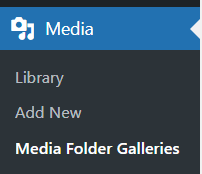
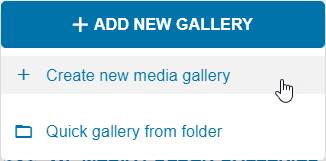
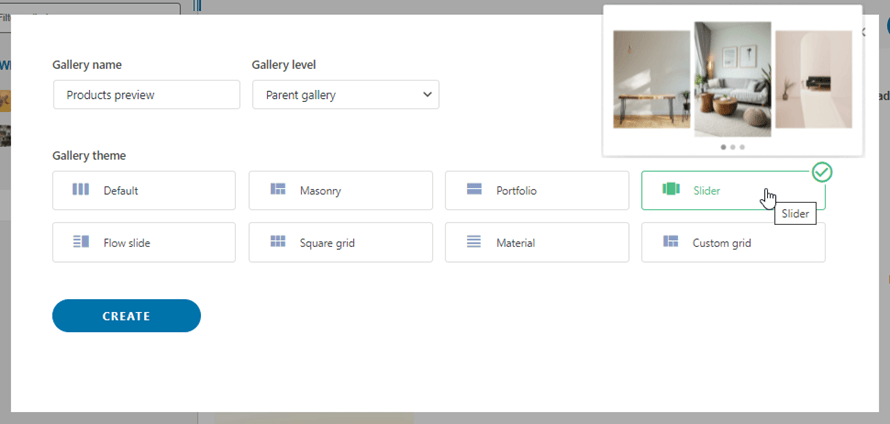
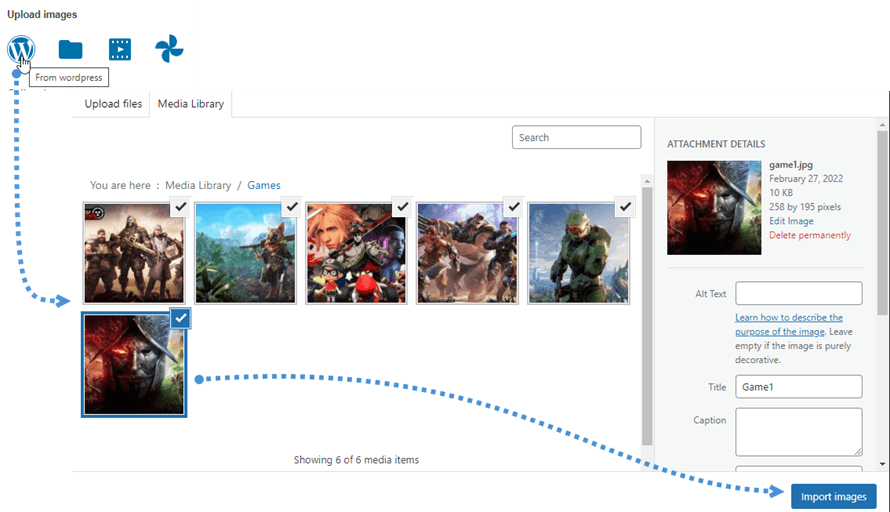
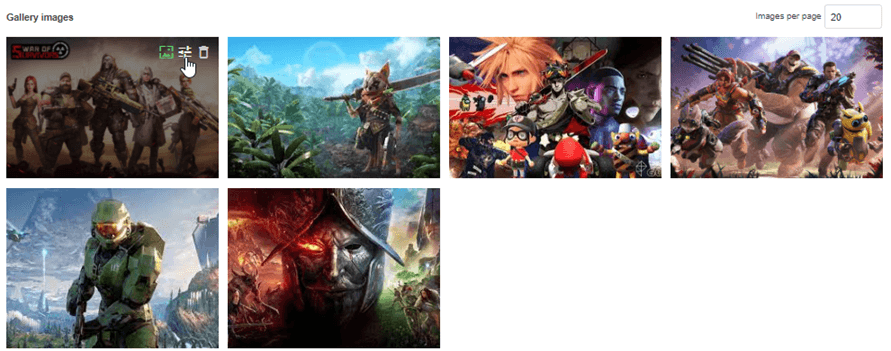
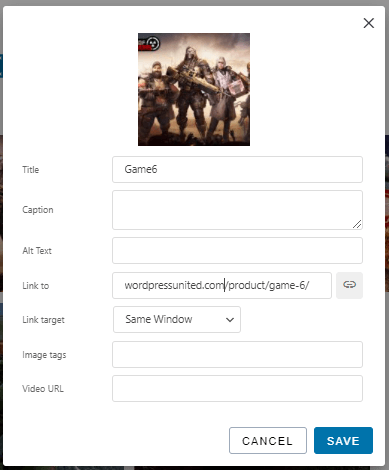
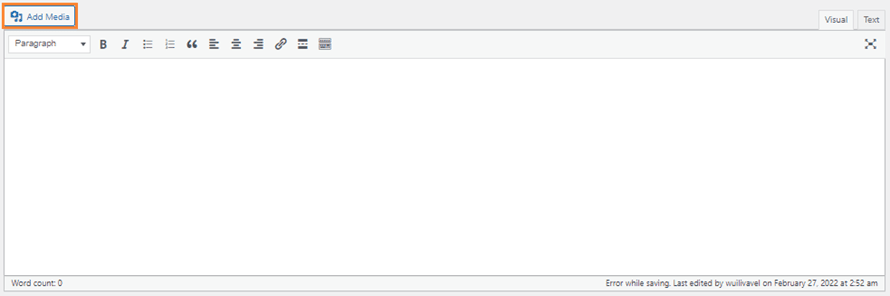
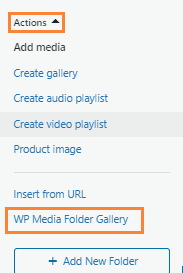
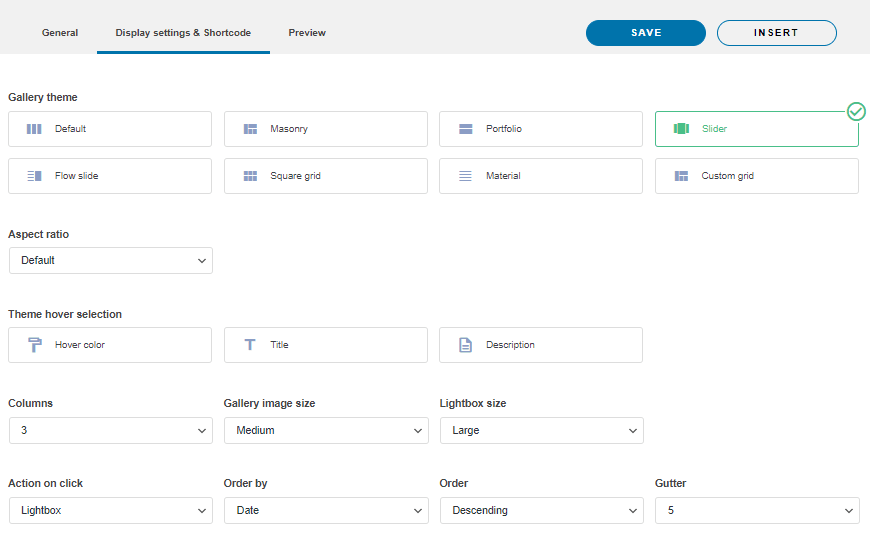
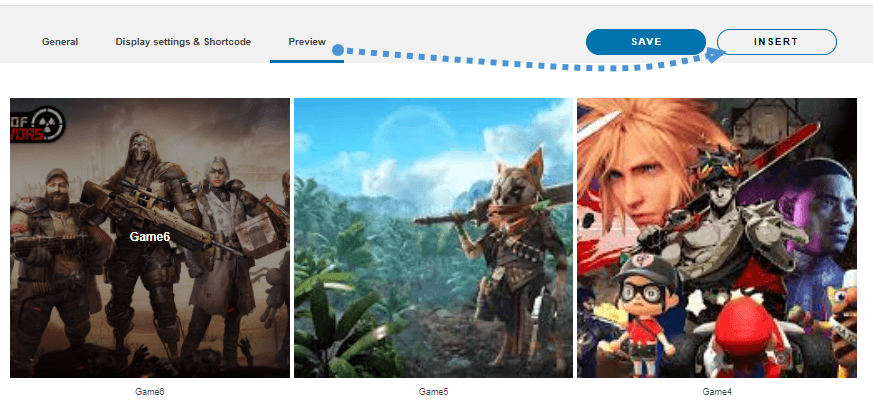
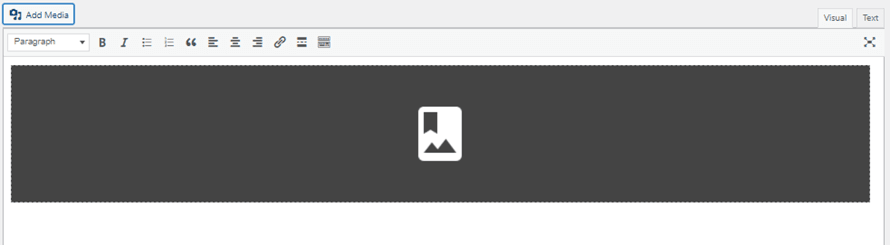
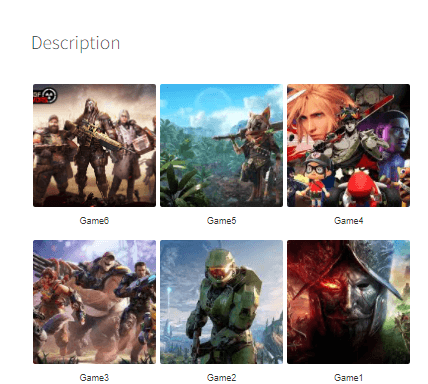
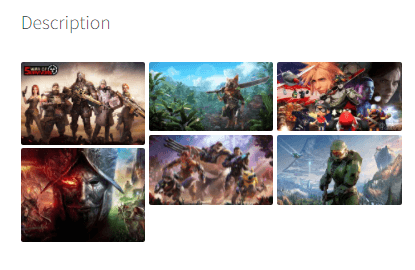
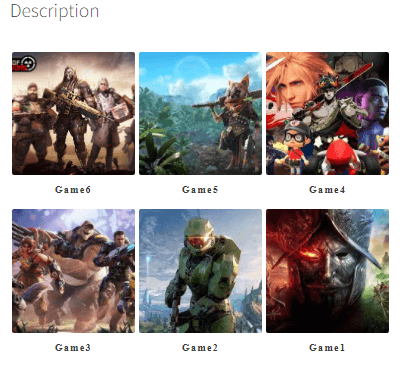
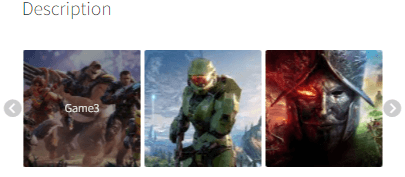
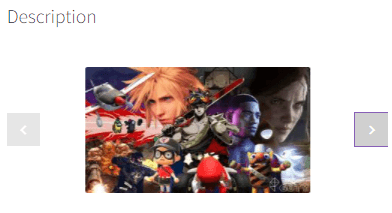
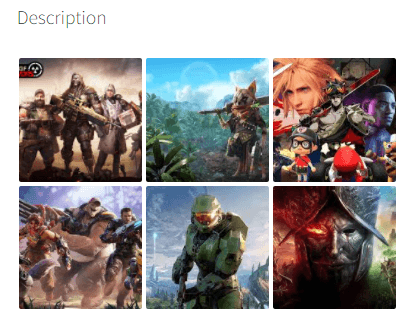
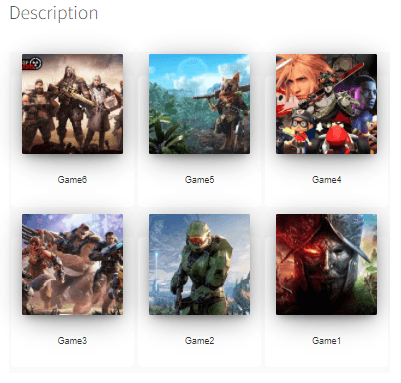
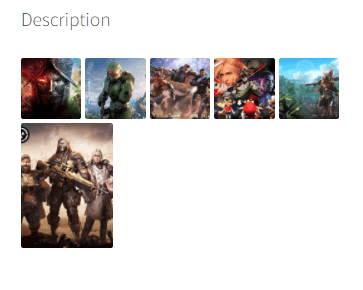

Комментарии